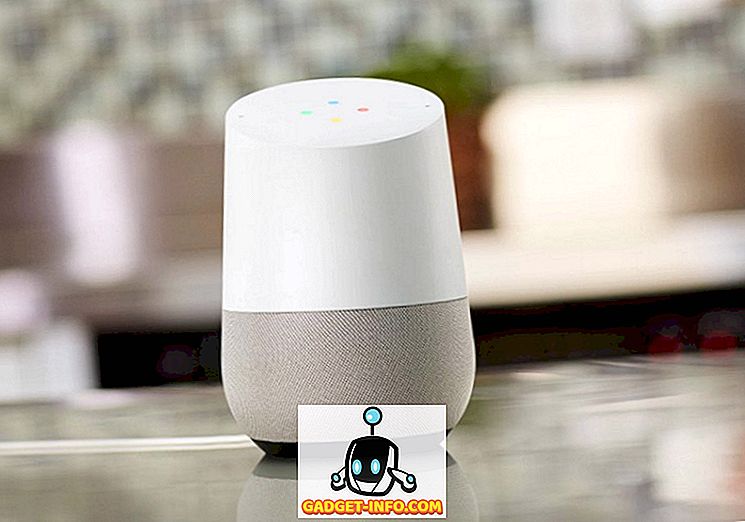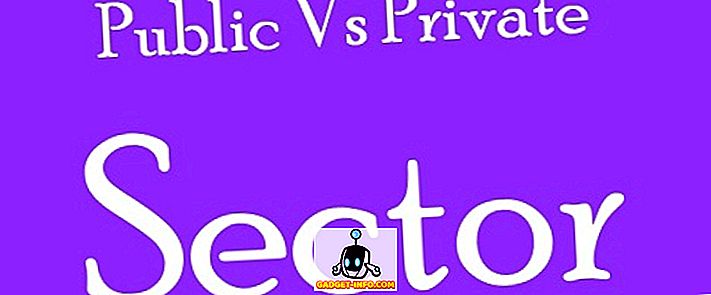Δυστυχώς, αν διαβάζετε αυτήν τη σελίδα, πιθανότατα έχετε κάποιο πρόβλημα με το σύστημα Playstation 4. Όπως συμβαίνει με κάθε νέο υλικό, υπάρχουν πάντα σφάλματα που πρέπει να επεξεργαστούν. Ευτυχώς, το PS4 διαθέτει μια ενσωματωμένη επιλογή ασφαλούς λειτουργίας που σας επιτρέπει να δοκιμάσετε και να διορθώσετε το σύστημά σας.
Αυτό που είναι αστείο είναι το γεγονός ότι η Sony έθεσε μια επιλογή ασφαλούς λειτουργίας στο PS4, αλλά η Microsoft δεν έχει μια συγκρίσιμη επιλογή για το Xbox, παρόλο που όλοι γνωρίζουν την ασφαλή λειτουργία από τα Windows. Μπορείτε να εκκινήσετε το Xbox ένα σε λειτουργία χαμηλής ανάλυσης, αλλά αυτό είναι περίπου αυτό. Δεν υπάρχει ειδική λειτουργία διαγνωστικού ελέγχου για την επίλυση προβλημάτων.
Εκκίνηση του PS4 σε ασφαλή λειτουργία
Για να εκκινήσετε το PS4 σε ασφαλή λειτουργία, ακολουθήστε τα παρακάτω βήματα:
1. Απενεργοποιήστε το PS4 πατώντας το κουμπί λειτουργίας στο μπροστινό μέρος. Ενδέχεται να χρειαστούν μερικά δευτερόλεπτα προτού σβήσει τελείως.

2. Τώρα πατήστε ξανά το κουμπί λειτουργίας, αλλά κρατήστε το πατημένο αυτό το χρονικό διάστημα. Θα ακούσετε ένα μπιπ στον αρχικό Τύπο και θα ακούσετε ένα δεύτερο ηχητικό σήμα περίπου επτά δευτερόλεπτα αργότερα. Μπορείτε να απελευθερώσετε το κουμπί τροφοδοσίας αφού ακούσετε τον δεύτερο ήχο.
3. Αφού εκκινήσετε, συνδέστε τον ελεγκτή DualShock στο σύστημα χρησιμοποιώντας το παρεχόμενο καλώδιο USB και πατήστε το κουμπί PS . Δεν θα συνδεθεί ασύρματα, οπότε θα πρέπει να πάτε να βρούμε αυτό το καλώδιο, το οποίο ελπίζουμε ότι ακόμα κάθεται στο κουτί.
Η οθόνη ασφαλούς λειτουργίας θα πρέπει να εμφανιστεί σε αυτό το σημείο αν έχετε κάνει τα πάντα σωστά και θα πρέπει να δείτε τις ακόλουθες επιλογές:

Ας δούμε τις διάφορες επιλογές για να δούμε τι κάνουν και ποια δεδομένα επηρεάζονται από το σύστημά σας.
1. Επανεκκινήστε το PS4 - Όπως επανεκκίνηση του υπολογιστή σας, αυτό θα ξεκινήσει ξανά το PS4 σε κανονική λειτουργία. Απενεργοποιώντας το PS4 και το ενεργοποιείτε ξανά είναι το ίδιο πράγμα με την επανεκκίνηση, οπότε αν δεν το λύσατε, ας κινηθούμε προς τα κάτω.
2. Αλλαγή ανάλυσης - Αυτό είναι χρήσιμο εάν συνδέσατε το PS4 σε μια παλαιότερη οθόνη που δεν υποστηρίζει υψηλές αναλύσεις και καταλήγετε σε κενή ή μαύρη οθόνη. Επιλέγοντας αυτή την επιλογή θα γίνει επανεκκίνηση του PS4 σε ανάλυση 480p.
3. Ενημέρωση λογισμικού συστήματος - Μπορείτε να χρησιμοποιήσετε αυτήν την επιλογή για να ενημερώσετε το λογισμικό PS4 μέσω Internet, USB ή δίσκου.
4. Επαναφορά προεπιλεγμένων ρυθμίσεων - Αυτό θα επαναφέρει το Playstation 4 στις προεπιλεγμένες εργοστασιακές ρυθμίσεις. Σύμφωνα με τον ιστότοπο της Sony, φαίνεται ότι αυτή η επιλογή δεν θα διαγράψει τα δεδομένα χρήστη, αλλά απλώς επαναφέρει τις ρυθμίσεις στις προεπιλογές τους. Αυτά περιλαμβάνουν την ημερομηνία και την ώρα, τις ρυθμίσεις δικτύου, τις ρυθμίσεις βίντεο / οθόνης, τις ρυθμίσεις ήχου, τις ρυθμίσεις αναπαραγωγής βίντεο κλπ. Δεν πρόκειται να υποβαθμίσει το υλικολογισμικό του συστήματος.
5. Δημιουργία βάσης δεδομένων - Αυτό θα διαγράψει την τρέχουσα βάση δεδομένων, θα δημιουργήσει μια νέα βάση δεδομένων και θα σαρώσει όλο το περιεχόμενο του συστήματος. Εάν η βάση δεδομένων έχει καταστραφεί, αυτό θα πρέπει να επιλύσει το πρόβλημα
6. Initialize PS4 - Αυτές οι δύο τελευταίες επιλογές θα επαναφέρουν λίγο το PS4 σας πίσω σε μια καθαρή πλάκα. Αυτή η επιλογή θα διαγράψει τα πάντα εκτός από το υλικολογισμικό του συστήματος. Αυτό σημαίνει ότι μπορείτε να το ενεργοποιήσετε ξανά και θα ξεκινήσει ολοκαίνουργια.
7. Initialize PS4 (Επανεγκατάσταση του λογισμικού συστήματος) - Αυτή η επιλογή είναι ίδια με την τιμή 6, αλλά θα διαγράψει και το λογισμικό του συστήματος. Αρχίζετε ουσιαστικά με έναν κενό σκληρό δίσκο. Αυτή η επιλογή είναι πραγματικά χρήσιμη αν θέλετε να αντικαταστήσετε το σκληρό δίσκο PS4 με ένα ταχύτερο ή μεγαλύτερο. Από προεπιλογή, είναι ένας δίσκος 500GB των 7400 RPM. Αφού τοποθετήσετε τη νέα μονάδα, θα χρησιμοποιήσατε αυτήν την επιλογή και θα κατεβάσετε το λογισμικό συστήματος σε ένα USB stick από τον υπολογιστή σας. Συνδέστε το και εγκαταστήστε ξανά το υλικολογισμικό του συστήματος.
Άλλα προβλήματα με το PS4 σας ενδέχεται να υποδεικνύουν προβλήματα με το πραγματικό υλικό. Για παράδειγμα, το μπλε φως που αναβοσβήνει και τα κόκκινα φώτα αναβοσβήνουν, τα οποία αντιμετωπίζουν πολλοί χρήστες PS4. Αυτοί οι δύο είναι επίσης οι κύριοι ένοχοι πίσω από το κλείσιμο του PS4 ή απενεργοποίηση απροσδόκητα.
Αντιμετώπιση προβλημάτων PS4 Μπλε φως που αναβοσβήνει
Εάν το PS4 δεν τροφοδοτείται σωστά ή απενεργοποιείται τυχαία και κολλάει με ένα μπλε φως που αναβοσβήνει αντί να γίνει λευκό, τότε θα μπορούσατε να έχετε κάποιο πρόβλημα με ένα κομμάτι υλικού. Ακολουθούν μερικά πράγματα που μπορείτε να δοκιμάσετε:
1. Ελέγξτε το τροφοδοτικό και τη θύρα τροφοδοσίας στο πίσω μέρος του PS4. Βεβαιωθείτε ότι τίποτα δεν είναι καταφανώς κατεστραμμένο ή λυγισμένο. Μπορείτε ακόμη να χρησιμοποιήσετε ένα καλώδιο τροφοδοσίας από το PS3 στο PS4.
2. Το δεύτερο ζήτημα που μπορεί να προκαλέσει πρόβλημα με το μπλε φως είναι αν η θέση του σκληρού δίσκου δεν είναι σωστά συνδεδεμένη ή έχει χαλαρώσει. Θα πρέπει να απενεργοποιήσετε την κονσόλα, να αποσυνδέσετε τυχόν καλώδια και στη συνέχεια να σύρετε το κάλυμμα της θήκης του σκληρού δίσκου προς την κατεύθυνση που δείχνει το βέλος.

Υπάρχει προφανώς μια βίδα που κρατά όλο το πράγμα κάτω, οπότε αν αυτό είναι χαλαρό, τότε ο σκληρός δίσκος μπορεί να μην συνδεθεί σωστά. Μπορείτε να αφαιρέσετε τη βίδα και να βγάλετε το σκληρό δίσκο και να το τοποθετήσετε ξανά.

3. Τέλος, θα μπορούσε να υπάρξει πρόβλημα με τη θύρα εξόδου HDMI ή με θέμα συμβατότητας με την τηλεόραση. Αφαιρέστε το καλώδιο HDMI και βεβαιωθείτε ότι δεν υπάρχει ζημιά στη θύρα του PS4. Δοκιμάστε διαφορετικό καλώδιο HDMI, αν είναι δυνατόν. Θα πρέπει επίσης να δοκιμάσετε να συνδέσετε το σύστημα σε άλλη τηλεόραση για να δείτε αν αυτό λύνει το πρόβλημα.
Πηγή εικόνας: playstation.com
PS4 Αναβοσβήνει κόκκινο φως
Εάν εμφανίζετε ένα κόκκινο φως που αναβοσβήνει αντί για το κανονικό λευκό φως, αυτό δείχνει ότι το PS4 είναι υπερθέρμανσης. Το σύστημα δεν λαμβάνει αρκετή ροή αέρα ή είναι απλά πολύ ζεστό στην τρέχουσα θέση. Δοκιμάστε να μετακινήσετε το σύστημα σε πιο ανοιχτό χώρο εάν τυχαίνει να είναι γεμιστό μέσα σε κάτι.
Ένα άλλο πράγμα που μπορείτε να δοκιμάσετε είναι να στέκεστε το όρθιο και όχι να το πετύχετε. Φαίνεται πως το Xbox One έχει διορθώσει αυτό το διαβόητο πρόβλημα που είχαν στο Xbox 360, αλλά δεν έχει εξαλειφθεί ακόμα στο PS4.
Προβλήματα ενημέρωσης λογισμικού PS4
Αν προσπαθήσετε να ενημερώσετε το λογισμικό συστήματος PS4 και κάτι πάει στραβά, λίγο πολύ η μόνη επιλογή σας είναι να διαγράψετε τα πάντα και να ξεκινήσετε από το μηδέν. Εάν εγκαταστήσατε μια ενημερωμένη έκδοση, αλλά κάντε επανεκκίνηση του PS4 και σας ζητηθεί να εγκαταστήσετε ξανά την ίδια ενημερωμένη έκδοση, όπως ποτέ δεν εγκαταστάθηκε την πρώτη φορά, θα πρέπει να επανεγκαταστήσετε το PS4.
Μπορείτε να το κάνετε αυτό πηγαίνοντας σε ασφαλή λειτουργία, επιλέγοντας την επιλογή 4 και στη συνέχεια, όταν η κονσόλα επανεκκινηθεί, επιλέγοντας την επιλογή 6. Θα πρέπει να την ρυθμίσετε ξανά.
Προβλήματα ήχου PS4
Ένα από τα πιο εμφανή προβλήματα με το PS4 έχει να κάνει με την έξοδο ήχου. Το PS4 μπορεί να παράγει ήχο σε ψηφιακή ή οπτική μορφή. Από προεπιλογή, αυτόματα εντοπίζει και βελτιστοποιεί τον ήχο με βάση τις συνδέσεις. Εάν έχετε συνδέσει ένα καλώδιο HDMI, ο ήχος θα αποσταλεί μέσω HDMI. Προβλήματα αρχίζουν να εμφανίζονται όταν έχετε μια πολύπλοκη ρύθμιση ή ένα σύστημα που δεν υποστηρίζει συγκεκριμένο τύπο ήχου.
Το πρώτο ζήτημα είναι ότι δεν θα πάρετε κανέναν ήχο αν συνδέσετε το PS4 σε μια συσκευή που χρησιμοποιεί HDMI που δεν υποστηρίζει HDCP (High Bandwidth Digital Content Protection). Στην πραγματικότητα, αν δεν το υποστηρίξετε, δεν θα έχετε λήψη ήχου ή βίντεο, οπότε δοκιμάστε να συνδεθείτε σε άλλη συσκευή ή απευθείας στην τηλεόρασή σας, εάν περνάτε από ένα δέκτη.
Δεύτερον, μπορεί να χρειαστεί να αλλάξετε τις ρυθμίσεις εξόδου ήχου. Μεταβείτε στον Ήχος και την οθόνη και έπειτα στις Ρυθμίσεις εξόδου ήχου .

Εδώ, βεβαιωθείτε ότι η έξοδος στα ακουστικά έχει γκρι χρώμα και προσπαθήστε να αλλάξετε τη θύρα κύριας εξόδου μεταξύ ψηφιακής εξόδου (οπτικής) και HDMI. Αν έχετε διαχωριστή ήχου και το κεντρικό σας κανάλι δεν εκπέμπει ήχο, θα πρέπει να ρυθμίσετε την έξοδο σε ψηφιακή έξοδο (οπτική), να καταργήσετε την επιλογή των DDS5.1, ACC και DTS5.1 και, στη συνέχεια, να επιλέξετε Linear PCM με Audio Format.
Τώρα όταν αναπαράγετε μια ταινία που υποστηρίζει DTS5.1 ή DDS 5.1, θα ανιχνεύσει μόνο τη στερεοφωνική έξοδο Linear PCM. Για να διορθώσετε αυτό το πρόβλημα, πρέπει να πατήσετε Επιλογές κατά την αναπαραγωγή του δίσκου, να μεταβείτε στις Ρυθμίσεις και να επιλέξετε Bitstream (Direct) κάτω από το Audio Format .
Ψύξη κονσόλας PS4
Εάν η κονσόλα σας PS4 παγώνει πολύ, υπάρχουν μερικά πράγματα που μπορείτε να κάνετε. Πρώτον, πρέπει να κάνετε λήψη οποιασδήποτε ενημέρωσης στο λογισμικό συστήματος το συντομότερο δυνατό από το δίκτυο PlayStation.
Εάν αντιμετωπίζετε τα παγίδες κατά την προσπάθεια λήψης των ίδιων των ενημερώσεων, τότε πρέπει να τα λάβετε απευθείας από την τοποθεσία της Sony, να τα αντιγράψετε σε μια μονάδα USB και να τα εγκαταστήσετε απευθείας συνδέοντας τη μονάδα USB στην κονσόλα σας. Είναι μια κουραστική διαδικασία, αλλά ελπίζουμε ότι όταν εκτελείτε την πιο πρόσφατη έκδοση του λογισμικού συστήματος, δεν θα χρειαστεί να το κάνετε ξανά.
Αν αντιμετωπίζετε περισσότερα προβλήματα με το PS4 σας, δημοσιεύστε ένα σχόλιο εδώ και θα προσπαθήσουμε να βοηθήσουμε. Απολαμβάνω!